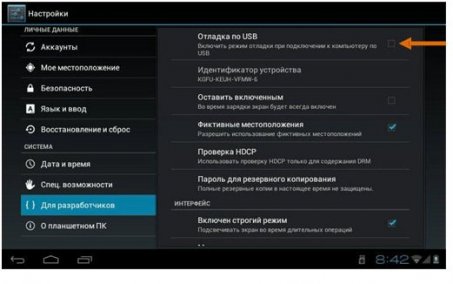Подключить планшет к стационарному компьютеру просто, но есть люди, испытывающие затруднения по этому поводу. Также существуют модели устройств, требующие определённого программного обеспечения для компьютера (например, девайсы IOS). Ниже рассмотрены разные способы, как подключить планшетный пк к компьютеру через usb, wi-fi или интернет.
Подключение планшета с помощью шнура
Большинство устройств имеют стандартный разъём USB (micro- и mini USB), но есть и другие разъёмы, например — формата PIN. Прежде, чем подключить планшет к пк, желательно сделать незначительные настройки в самом гаджете. После этого, кроме передачи данных, вы будете иметь больше возможностей. Например, устанавливать приложения напрямую с компьютера. Для этого необходимо зайти в настройки, выбрать меню «Для разработчиков» и поставить галочку «Отладка по USB».
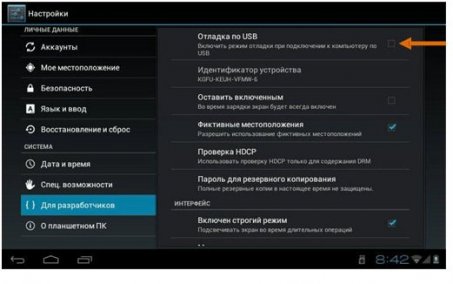
После подключения, компьютер начнёт искать драйвера. Этот процесс нужно остановить, нажав кнопку «Отмена», так как он лишний. На ПК уже появятся диски, но ещё не доступные. Перейдём к планшету, где появится значок USB, который нужно нажать, или надпись «USB-подключение установлено». Завершаем действие, нажатием на кнопку «Включить USB-накопитель». Теперь все диски доступны. Эти действия касаются только Android устройств.
Для синхронизации Apple устройств предварительно необходимо скачать и установить iTunes. Программа сама обнаружит устройство и предложит возможные действия с ним. Её возможности позволяют произвести синхронизацию планшета с ПК, двухстороннюю передачу данных и установку приложений.
Существуют и другие устройства, где предварительно необходимо установить драйвер для подключения планшета к компьютеру или специальй софт. Хотя они и встречаются редко, но всё же имеют место. Настроить передачу данных можно и без драйверов, но не прямым способом. Об этом ниже.
Синхронизация с помощью Wi-Fi
Более лучшего варианта не существует. Особенно, если не подключается планшет к стационарному компьютеру посредством USB-кабеля. В Apple iPad это осуществляется всё тем же iTunes. В Android устройствах существует множество способов как это сделать. Рассмотрим самый простой способ, не требующий особых знаний и навыков. Сделать это можно с помощью приложения Ftp Server, которое качаем на Play Market. Простота заключается в том, что в приложении только одна кнопка — включения и выключения ftp сервера. Правда, при первом запуске, необходимо узнать включена ли функция «Anonymous user». Включив сервер, на экране появится адрес вашего гаджета.
Этот адрес вводим в адресную строку Проводника Windows или любого файлового менеджера. Всё, переносим информацию, как и раньше, но без провода. Для синхронизации девайса можно использовать программу AirDroid. Чтобы иметь полный функционал, необходимо зарегистрироваться на сайте-производителе. но это не обязательно. Запускаем программу и видим предложенные способы для синхронизации.
Выделенный IP-адрес вписываем в любом браузере (Opera, Chrome и др.), после чего откроется панель управления. С её помощью можно осуществить много разных действий с гаджетом.
Подключение с помощью интернета
Передавать файлы можно с помощью сервиса DropBox, предварительно скачав приложение на планшет. У сервиса нет ограничения для операционных систем, поэтому она подойдёт для любого устройства. Но для того, что бы иметь полноценное подключение планшета к компьютеру, необходимо установить специальную программу. Лучшими считаются TeamViewer и Radmin.
Следует установить программу на оба устройства. При запуске, программа показывает ID и пароль. С их помощь можно осуществлять вход на устройство или ПК в любой точке планеты, где есть интернет. Конечно, при условии, что оно включено.
Мы благодарны вам за чтение и внимание к постам на нашем сайте!